Il prompt dei comandi è uno degli strumenti avanzati disponibili in Windows che emula le capacità della riga di comando di MS-DOS per eseguire varie azioni come attività amministrative avanzate, manipolazione dell'intero sistema operativo e dei suoi programmi, esecuzione di file batch, risoluzione dei problemi di Windows, eccetera. In buone mani, il prompt dei comandi può fare molte cose avanzate sul tuo computer Windows. Ma se sei un amministratore di sistema e non vuoi che i tuoi utenti scherzino con il prompt dei comandi, è meglio disabilitare completamente questa funzione.
Per disabilitare il prompt dei comandi di Windows, puoi utilizzare il normale editor del registro di Windows o l'editor dei criteri di gruppo. Se hai accesso all'Editor criteri di gruppo, utilizzalo per svolgere l'attività poiché sarà facile gestirlo in seguito. Qui sto elencando entrambi i processi. Usa quello che preferisci.
Utilizzo dell'Editor criteri di gruppo
Per disabilitare il prompt dei comandi utilizzando l'editor Criteri di gruppo, premere
Vincita + R, generegpedit.msc e premere il pulsante Invio. Questa azione aprirà l'Editor criteri di gruppo di Windows.

Qui, vai alla politica "Configurazione utente -> Modelli amministrativi -> Sistema" e fai doppio clic sull'opzione "Impedisci l'accesso al prompt dei comandi" situata nel riquadro di destra.

Questa azione aprirà la finestra delle impostazioni dei criteri. Qui seleziona il pulsante di opzione "Abilitato" e fai clic sul pulsante "Ok" per salvare le modifiche. Ora, se desideri disabilitare anche l'esecuzione dello script, seleziona l'opzione "Sì" dal menu a discesa accanto a "Disabilita anche l'elaborazione dello script del prompt dei comandi" in "Opzioni".
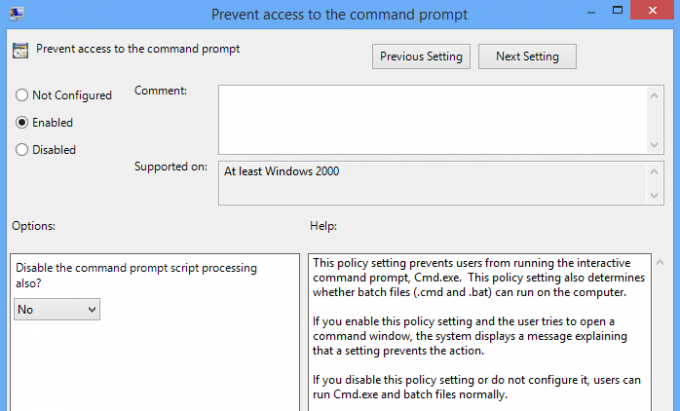
Una volta terminate le configurazioni, la modifica è immediata. In effetti, apri il prompt dei comandi e vedrai un messaggio del tipo "Il prompt dei comandi è stato disabilitato dal tuo amministratore.” Poiché la modifica è universale, anche l'amministratore è bloccato fuori dal comando richiesta. Premendo qualsiasi tasto dopo il messaggio si uscirà semplicemente dalla finestra del prompt dei comandi per impostazione predefinita.
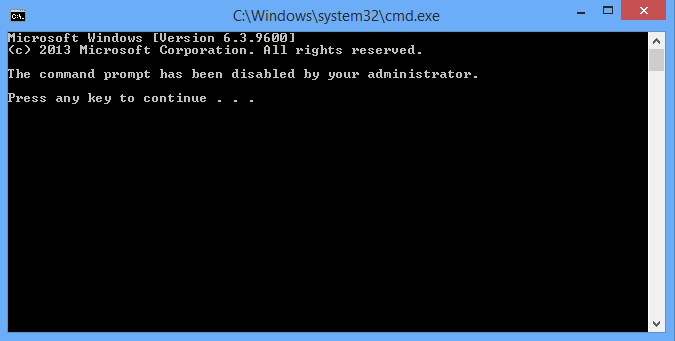
Se desideri riattivare il prompt dei comandi, invertire il processo selezionando uno dei pulsanti di opzione "Non configurato" o "Disabilitato" e sei a posto.
Utilizzo dell'editor del registro
Nota: prima di giocare con l'editor del registro di Windows, per favore esegui il backup come precauzione.
Se non hai accesso all'Editor criteri di gruppo, puoi ottenere lo stesso utilizzando l'editor del registro di Windows. Per prima cosa, premi Vincita + R, genere regedit e premere il pulsante Invio per aprire l'editor del registro di Windows.

Una volta aperto, vai ai seguenti tasti. Se non riesci a trovare i tasti "Windows" o "Sistema", allora creali. Come puoi vedere dall'immagine, il valore predefinito per "DisableCMD" è stato impostato su "0", il che significa semplicemente che il prompt dei comandi è abilitato per tutti gli utenti.
HKEY_CURRENT_USER\Software\Policies\Microsoft\Windows\System

Ora, fai doppio clic sul tasto "DisableCMD" e inserisci i dati del valore come "2" e fai clic sul pulsante "Ok" per salvare le modifiche. Se si desidera disabilitare anche l'esecuzione dello script, immettere i Dati valore come "1". Di nuovo, se non c'è valore specificato, quindi basta creare un nuovo valore DWORD con il nome "DisableCMD" e inserire i dati del valore come necessario.
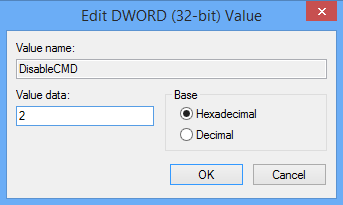
Questo è tutto quello che c'è da fare. Hai disabilitato con successo il prompt dei comandi e l'esecuzione dello script in Windows con un semplice hack del registro. Se desideri annullare le modifiche, riporta i dati del valore su "0" e sei a posto.
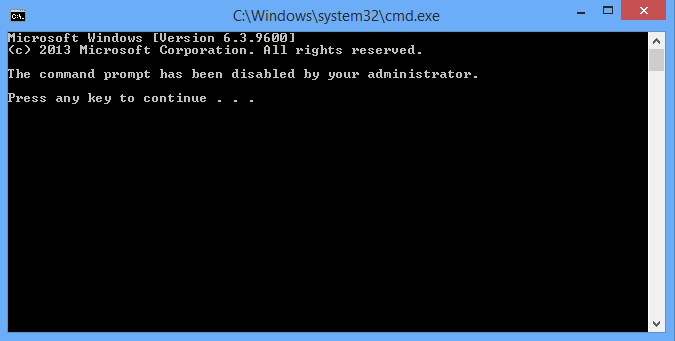
Speriamo che questo aiuti e commenta di seguito condividendo i tuoi pensieri ed esperienze sull'utilizzo di questo semplice tweak per disabilitare il prompt dei comandi nel tuo sistema operativo Windows.
Divulgazione di affiliazione: Make Tech Easier può guadagnare commissioni sui prodotti acquistati tramite i nostri link, il che supporta il lavoro che svolgiamo per i nostri lettori.